VPN易于使用甚至設置,但有時使用VPN,即使VPN顯示已連接,您也可能無法連接到互聯網。 如果您在使用PIA VPN時無法訪問互聯網,請嘗試以下解決方案進行修復。
FIX:PIA沒有互聯網訪問Win10
1.檢查您的連接
要執行此操作,請斷開與PIA VPN的連接,并嘗試在不使用應用程序的情 如果您設法訪問,請再次連接VPN并嘗試下一個解決方案。 如果在VPN斷開連接時無法訪問Internet,則問題在于您的Internet連接。 重啟設備并檢查網絡設置。
2.連接到其他服務器位置
由于PIA有30個不同的服務器位置,因此您可以選擇與之前使用的服務器位置不同的服務器位置,并連接到該服務器位置。
如果您能夠使用新服務器位置訪問Internet,則表示您之前使用的服務器位置可能存在臨時問題。
3.刷新您的DNS
去做這個:
--單擊開始,然后選擇所有應用
--選擇配件
--在搜索框中鍵入CMD,然后右鍵單擊“命令提示符”并選擇“以管理員身份運行”
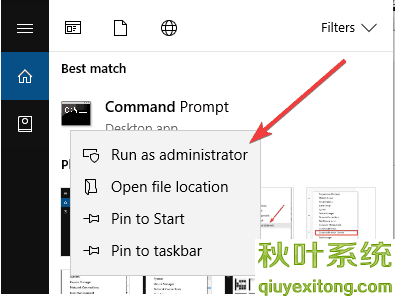
--輸入ipconfig / flushdns并按Enter鍵。 將顯示“Windows IP配置成功刷新DNS解析器緩存”的確認信息
這通常有助于解決連接問題。
4.更改您的VPN協議
VPN使用協議連接到服務器,一些協議包括L2TP,PPTOP,OpenVPN TCP和UDP。
有時,協議可能會在某些國家/地區被阻止,因此要解決Internet訪問問題,請按順序從OpenVPN TCP,L2TP和PPTP中選擇協議。
5.更改代理設置
通過執行以下操作在Internet Explorer瀏覽器中禁用代理:
--單擊工具,然后選擇Interne

--在Connections選項卡中,單擊LAN設置
--取消選中除自動檢測設置之外的所有選項
--單擊“確定”并關閉瀏覽器
--再次打開瀏覽器并嘗試連接到互聯網
6.更改VPN使用的端口
--右鍵單擊菜單欄或系統托盤中的PIA VPN圖標
--斷開VPN連接
--再次右鍵單擊該圖標,然后單擊“設置”
--單擊高級
--將連接類型設置為UDP
--將遠程端口更改為1194
--單擊“保存并重新連接”
--如果問題仍然存在,請斷開與VPN的連接并將遠程端口更改為8080并重新連接。 如果仍然沒有幫助,請更改為9201或53并保存然后重新連接,然后重試。
--如果仍然無法管理,請返回高級設置
--斷開VPN連接并將連接類型更改為TCP
--將遠程端口更改為自動,然后單擊保存并重新連接
--如果問題仍然存在,請將遠程端口更改為443,然后保存并重新連接
--如果仍然無法訪問互聯網,請將遠程端口更改為110或80,或在本地端口框中輸入53并再次嘗試設置
7.檢查DNS設置
去做這個:
--單擊開始
--搜索查看網絡連接
--右鍵單擊您的WiFi適配器
--選擇屬性
--選擇Internet協議版本4
--選擇屬性
--將首選DNS地址更改為8.8.8.8,將備用DNS地址更改為8.8.4.4
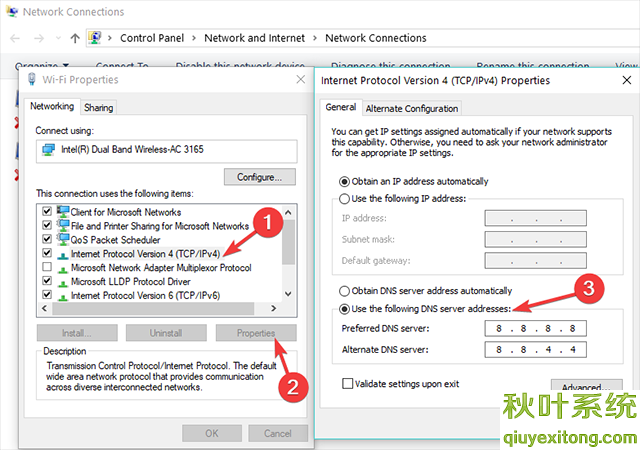
--重新啟動計算機并嘗試再次訪問Internet
系統操作技巧大全鄭重聲明:本文版權歸原作者所有,轉載文章僅為傳播更多信息之目的,如作者信息標記有誤,請第一時間聯系我們修改或刪除,多謝。
新聞熱點
疑難解答